身为驰骋于笔记本领域的精英,我愿借此篇章,分享我对无线网络配置之独到见解及实用技能。希望我所贡献的知识能助各位更深入地理解并应用这块知识宝库。
本篇文章详述如何使用笔记本来设置路由器,包括预备工作、设备联网、登入管理界面、设定网名和密码、配置IP地址等重要环节。只要按照这些详细的说明,就能够高效、精确地完成路由器的配置任务。
Step 1:准备工作
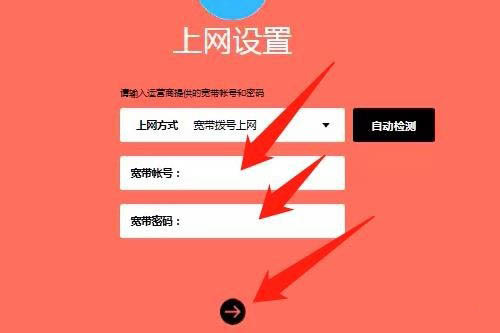
前置条件:为确保充分的准备工作,首先选用品质优越且稳定可靠的路由器,然后备妥充足的网线及电源线以资使用,并确保您的笔记本电脑始终处于连接状态。
Step 2:连接路由器
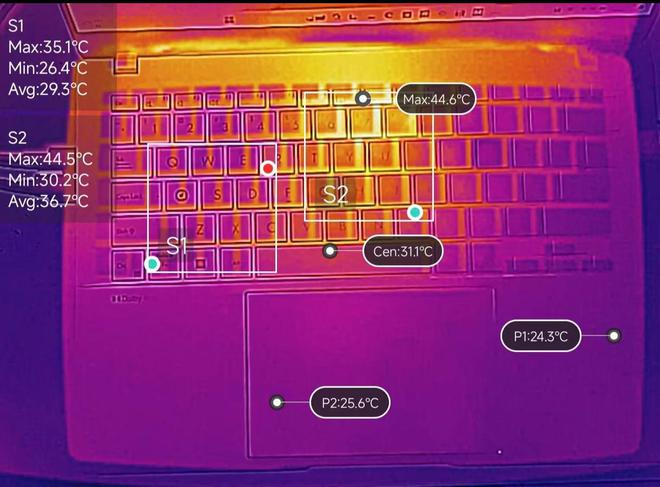
务必严格遵循规范要求,用线缆一头连接至笔记本电脑,另一头连通路由器的局域网接口。确保对接牢固,避免因松动或脱落引起线路异常。
Step 3:登录路由器管理界面

首先启动您笔记本电脑的网络浏览器,根据路由器出厂默认IP地址如192.168.1.1或192.168.0.1等输入相应值后回车,即可顺利进入登陆界面。接下来,请使用默认设定的管理用户名和密码(admin/admin)完成登录程序,按下登录按钮,即刻接入路由器控制面板。
Step 4:设置网络名称和密码

在路由器管理端,直接进入“无线设置”选项卡,更改并设定网络标识符(即SSID)以及个性化、又安全的强密码。建议命名简洁易记、安全系数高的网络名,同时确保密码设为繁琐但合理,以进一步加强网络安全防护能力。
Step 5:配置IP地址
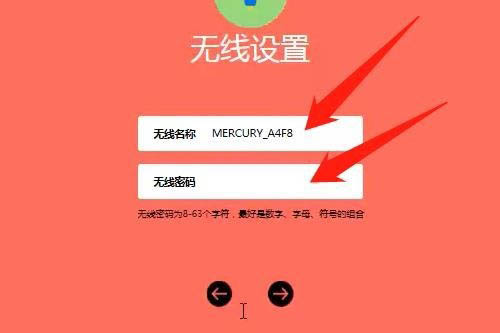
首先,在网络设备的控制台中,请定位至“局域网设定”板块,然后开始针对IP地址与子网掩码进行个性化调整。根据实际应用需要选择适当的IP地址及子网掩码,经过确认无误后,点击确定便可实现设置并储存修改结果。
Step 6:配置DHCP服务器

要修改路由器的IP地址分配参数,请登录至设置面板并查找“DHCP服务器”模块。在这个部分上,您能够更改IP地址池及有效期的上限和下限。一旦确认了适当的IP地址区间之后,您只需要进行保存操作即可正式启用新的设定。
Step 7:保存并重启路由器
设定完毕后请选“保存设置并重启路由器”,待设备正常运作后,你的笔记型电脑便能顺畅连接到调整恰当的无线网了。
Step 8:测试网络连接

测试电脑能否稳定启动并连入互联网访问任意网站(例如:www.baidu.com)。成功访问便可确认网络配置无异常。
Step 9:添加其他设备
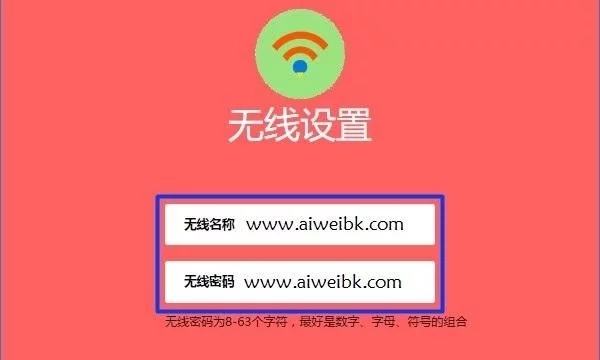
按照步骤操作,便能迅速扩充该无线路由器的覆盖范围,涵盖手机、平板及智能电视等各类设备。用户仅需在所选设备上查找到预设的唯一网络标识码(SSID)并输入相应秘钥,便可快速且稳健地接入网络环境。
践行九项实战策略,用户便能轻松配置笔记本电脑的无线网络路由器。本文旨在为大众提供高效稳定网络连接的专业技术指导。









